12.3.2 操作步骤
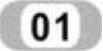 新建文件
新建文件
运行Inventor,单击【快速入门】标签栏【启动】面板上的【新建】工具按钮 ,在打开的“打开”对话框中选择【Standard.ipn】模板,单击【确定】按钮新建一个表达视图文件,并将文件保存为“减速器表达视图.ipn”。
,在打开的“打开”对话框中选择【Standard.ipn】模板,单击【确定】按钮新建一个表达视图文件,并将文件保存为“减速器表达视图.ipn”。
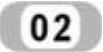 自动创建表达视图
自动创建表达视图
单击【表达视图】标签栏【创建】面板上的【创建视图】工具按钮 ,打开“选择部件”对话框,这里选择减速器部件(文件名为“减速器装配.iam”)作为要创建表达视图的部件,将分解方式设置为【自动】,设置分解距离为200mm,选中【创建轨迹】选项,单击【确定】按钮,则创建如图12-79所示的表达视图。
,打开“选择部件”对话框,这里选择减速器部件(文件名为“减速器装配.iam”)作为要创建表达视图的部件,将分解方式设置为【自动】,设置分解距离为200mm,选中【创建轨迹】选项,单击【确定】按钮,则创建如图12-79所示的表达视图。
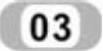 手动调整零部件位置
手动调整零部件位置
从图12-80可以看出,自动创建的表达视图中的零件位置有些很不合理,如端盖零件应该排列在最外面,但是自动生成的表达视图中排在最外面的是定距环零件。在Inventor中,可以手动调整每一个零部件的位置,可以将零部件沿着空间三个方向平移一定的距离,也可以将零部件绕着三根旋转轴旋转一定的角度。下面以平移大齿轮传动轴零件的端盖零件为例,看以下如何对零件位置进行手工调整。
大齿轮轴一端的轴承零件距离下箱体过近,所以,需要将轴承零件的位置向外调整,如图12-81所示。
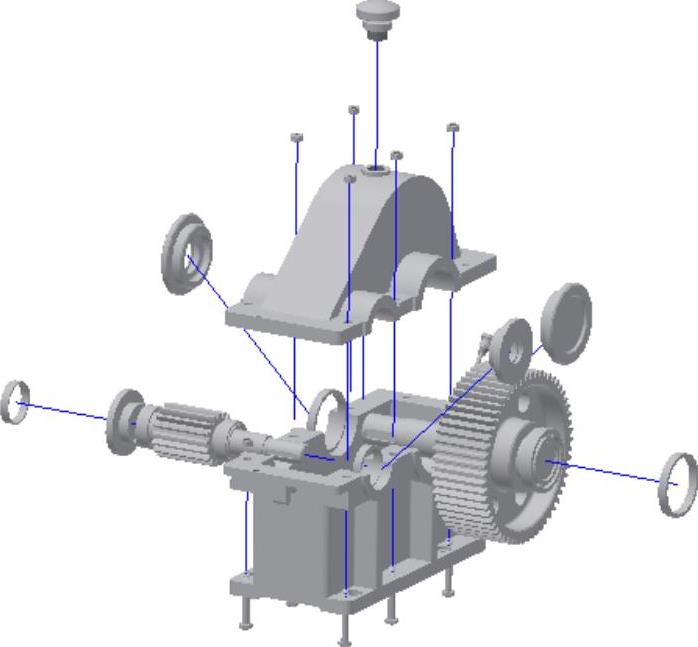
图12-80 自动创建的表达视图

图12-81 手动调整零件位置
 单击【表达视图】标签栏【创建】面板上的【调整零部件位置】工具按钮
单击【表达视图】标签栏【创建】面板上的【调整零部件位置】工具按钮 ,打开【调整零部件位置】对话框,如图12-82所示。
,打开【调整零部件位置】对话框,如图12-82所示。
 选择零部件移动的方向,将鼠标指针移动到轴承零件上的时候,会出现一个参照坐标系用来指示方向,如图12-83所示,单击左键即在图样上创建该坐标系,同时完成移动方向的选择,零部件发生移动的时候将会沿着指定的该坐标系的某一条坐标轴移动,或者围绕该坐标系的某一条坐标轴旋转。
选择零部件移动的方向,将鼠标指针移动到轴承零件上的时候,会出现一个参照坐标系用来指示方向,如图12-83所示,单击左键即在图样上创建该坐标系,同时完成移动方向的选择,零部件发生移动的时候将会沿着指定的该坐标系的某一条坐标轴移动,或者围绕该坐标系的某一条坐标轴旋转。
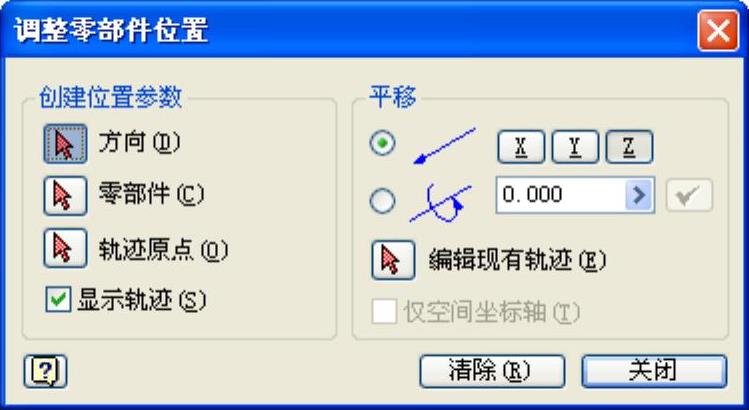
图12-82 “调整零部件位置”对话框
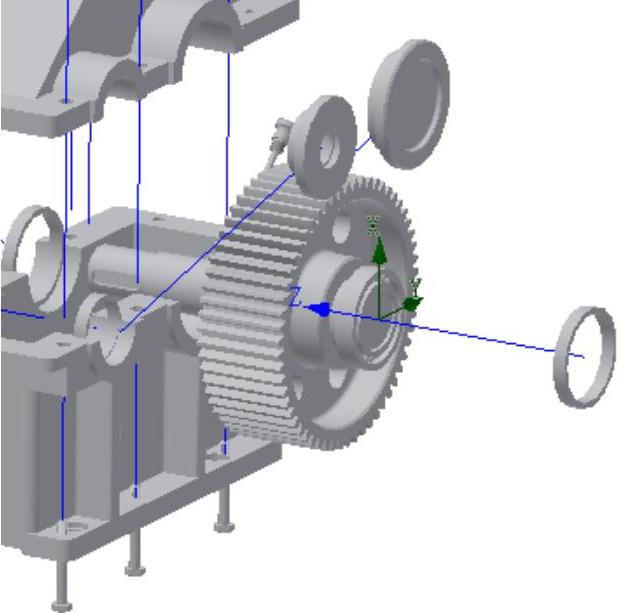
图12-83 参照坐标系
 单击轴承零件以选择轴承零件作为要调整位置的零部件。
单击轴承零件以选择轴承零件作为要调整位置的零部件。
 可以选择一个点作为进行移动所得到的轨迹的原点,如果不选择则默认所创建的坐标系的原点为轨迹的原点。
可以选择一个点作为进行移动所得到的轨迹的原点,如果不选择则默认所创建的坐标系的原点为轨迹的原点。
 选中【显示轨迹】选项则在表达视图中显示零部件移动的轨迹。
选中【显示轨迹】选项则在表达视图中显示零部件移动的轨迹。
 设定平移的距离或者旋转的角度,这里我们设置端盖零件平移的距离,首先选择Z轴方向作为零件移动的方向,在下面的文本框中设置移动距离为100,单击右侧的【应用】按钮
设定平移的距离或者旋转的角度,这里我们设置端盖零件平移的距离,首先选择Z轴方向作为零件移动的方向,在下面的文本框中设置移动距离为100,单击右侧的【应用】按钮 ,则端盖零件沿着Z轴的正方向移动了100mm,如图12-84所示。
,则端盖零件沿着Z轴的正方向移动了100mm,如图12-84所示。
 按照相同的方法对其他零件进行位置调整即可。
按照相同的方法对其他零件进行位置调整即可。
位置调整完毕后的表达视图如图12-85所示。
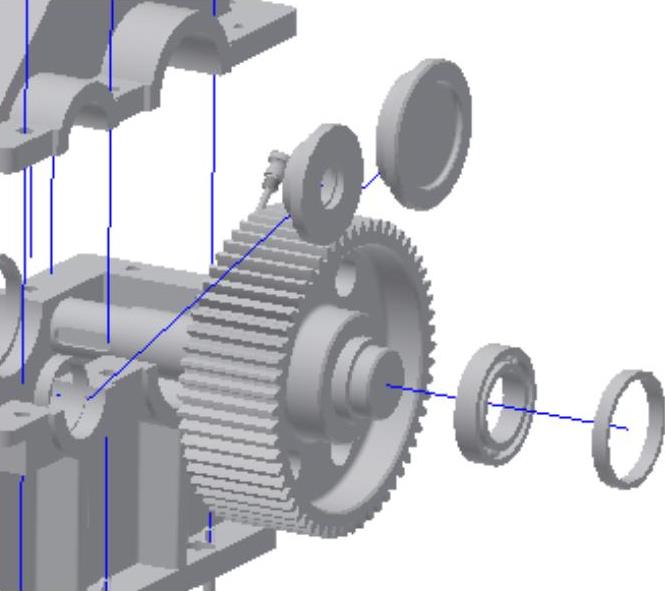
图12-84 移动端盖零件
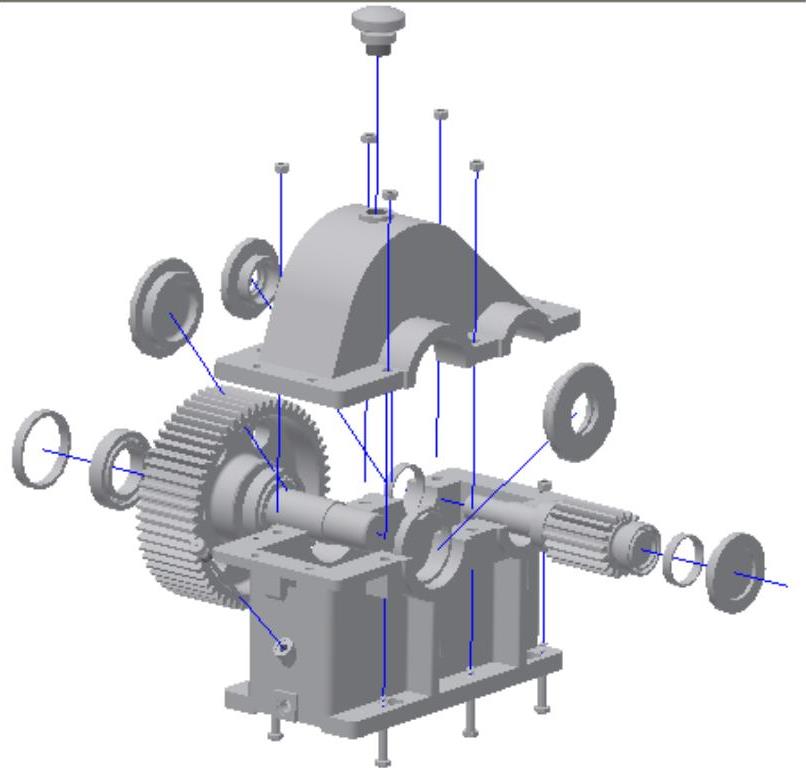
图12-85 位置调整完毕后的表达视图
注意
这里没有对传动轴部件和小齿轮部件进行分解,因为这些部件的装配比较简单,从实用的角度出发没有对其进行零件分解。如果要对它们进行分解的话,可以从浏览器中找到这些部件,然后单击右键,选择打开菜单中的【自动分解】选项即可。自动分解以后,如果有的零件的位置不合理,还可以通过【调整零部件位置】工具进行手工调整。
